Fire TV Stickは、AmazonPrimeだけでなく、Youtubeや、U-nextなど、たくさんのアプリをインストールして、自宅のテレビで楽しむことができます。
やっぱり映画やドラマは大きな画面で見たいですよね。
ということで、Fire TV Stickにアプリをインストールできない時の解決法を紹介します。
|
|
「購入の失敗」はインストールが失敗てってどういうこと?
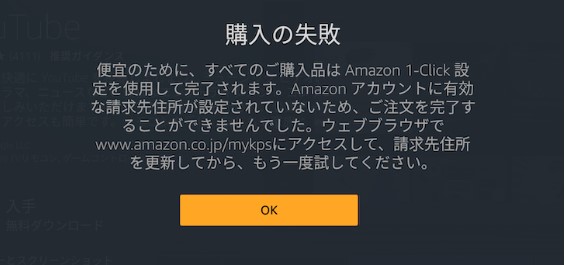
アプリのインストールをしようとして、この画面がでたら、インストールは失敗です。
インストールはできてません。。。
解決法は、とっても簡単ですよ!
1-Click設定って何?
「1-Click設定」とは、Amazon内で、商品を選ぶだけで、購入できるシステムです。
普通だと、
- 商品を選ぶ
- カートに入れる
- カートから注文する。
というのが、Amazonのお買い物の流れですが、この1-Click設定をしておくと、
- 商品を選ぶ
- 購入ボタンを押す
という、具合に、「カートに入れる」を省くことができます。
便利なような…衝動買いが増えそうな…
とても、ありがたいような、ありがたくないようなシステムです。
ただ、Fire TV Stickにアプリを入れるとなると、これがとても重要な設定になります。
なぜなら…
アプリがインストールできていないのは、この、1-Click設定ができていないからです。
1.Amazonのサイトで、1-Click設定を確認
上のエラー画面に、
「ウェブブラウザで」
と書かれてますよね。
これは、スマホだと、ChromeやSafari、Yahooなどのホームページを見るためのアプリのことです。
↓こんなアイコンの子たちですね
![]()
ということで、そのブラウザを使って、Amazonにアクセスします。
1-Click設定でAmazonのどこで設定するの?
私もそうなんですが…
よくサイトの中で迷子になっちゃいます(^^;
ということで、そんな私と同類の方のために、説明していきますよ。
Amazonのサイトの場合
たどりつけました?
ここで、1-Click設定をすればOKです!
Amazonアプリの場合
アプリの場合も、サイトと一緒でそう大差がありません。
ちなみに、私は、ショッピングアプリを愛用しています。
- Amazonアプリを開く

- 左上にある↓をクリック

- 出てきたメニューバーの下の方の、「アカウントサービス」をクリック

- 「1-Click設定」を選んで、支払い情報を入力してください

ここで、1-Click設定をすると、Fire TV Stickでアプリをインストールする事ができます。
できました?
「いやまだ。。。」
という人は次のやり方もチャレンジしてみてください。
1-Click設定はできてるけど、アプリのインストールができない
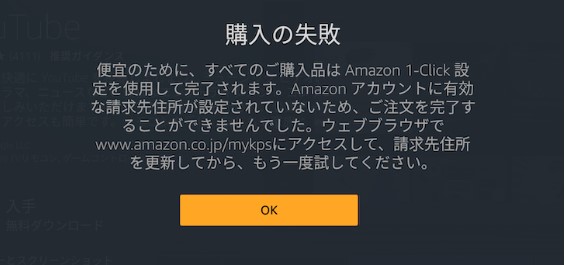
1-Click設定をしたのに、この画面がまた出た!
そんな時は、まず、Fire TV Stickに登録しているアカウントが、1-Click設定をしたアカウントと一緒かを確認しましょう。
Fire TV Stick上では、メールアドレスの確認はできないので、アプリかウェブサイトで確認をしてくださいね。
確認方法は
- 左上の三本線
- アカウント(アカウントサービス)
- 携帯電話番号・Eメール・パスワードの管理
(ログインとセキュリティ)
の順番でたどり着けますよ!
そこで、1-Click設定をしたアカウントで、Fire TV Stickに登録しちゃえばOKです。
これでダメな時は、最終手段です。
カスタマーに問い合わせましょう。
Amazonカスタマーサービスの利用方法
私は、いつもカスタマーを探し切らないので、Amazonのホームページのヘルプからカスタマーのページを検索してカスタマーサービスを利用しています。そちらをご紹介します。
①まずは、Amazonのホームページの右下にある「ヘルプ」をクリックします。
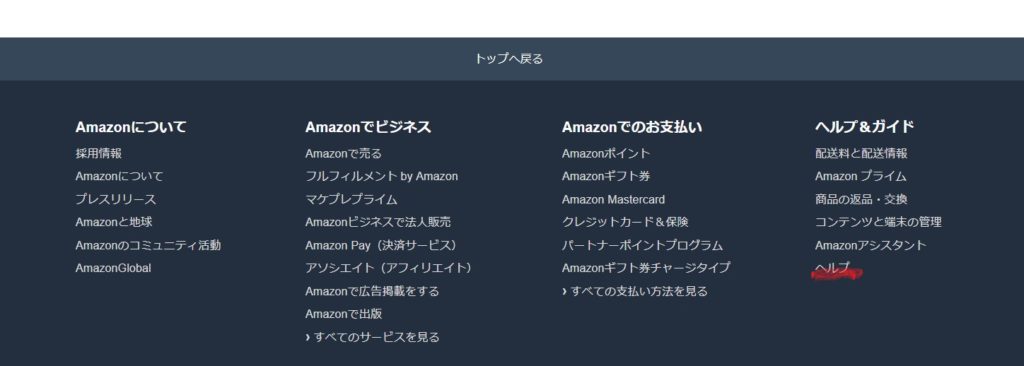
②ページの真ん中あたりにある、「ほかにお困りのことがありますか?」っていうところに「カスタマーサービス」と入力して検索をクリックします。
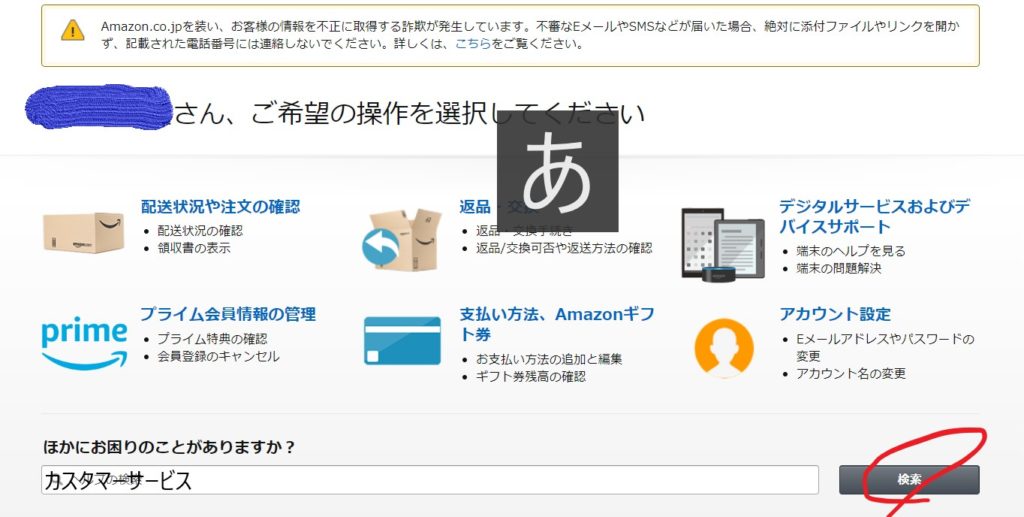
③検索結果が表示されたら、「お問い合わせ方法」をクリックします。
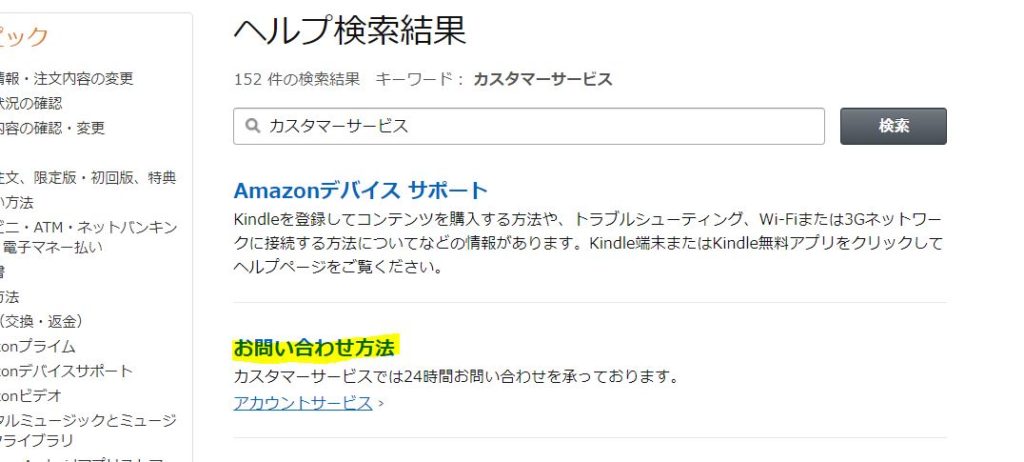
④お問い合わせ方法が表示されたら、「お問い合わせフォーム」をクリックします。
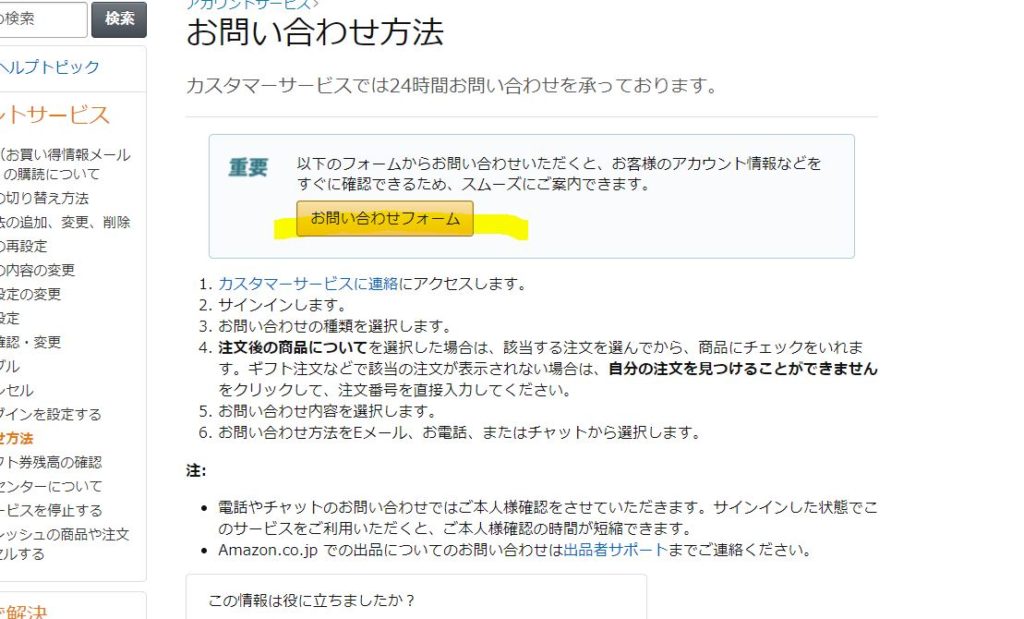
⑤フォームが表示されるので、
1.お問い合わせの機器で「Fire TV stick」を選択
2. お問い合わせの内容を選ぶ。わからないときは「その他」でOKです
3. お問い合わせ方法を選ぶ。
入力を苦に感じない人は「チャット」がおすすめです。Lineのような感覚で問い合わせができる上に、待ち時間が少ないのが魅力ですね。
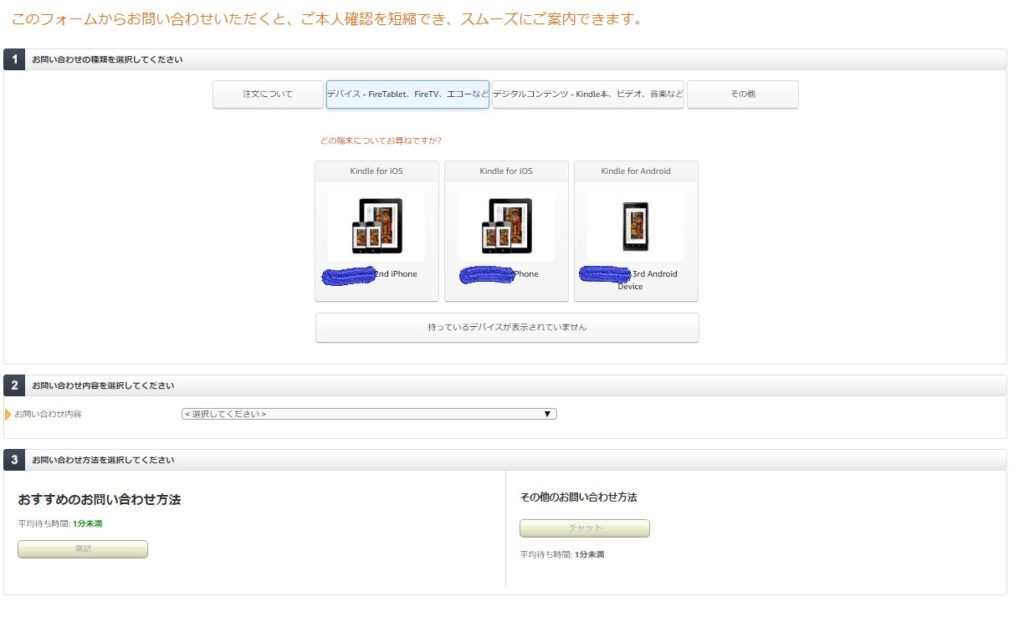
最近は、adobe社とかもチャットでのサポートをしてくれるので、私的には助かっています。中には、声が聞き取りにくい人もいるので、こちらの方が重宝してますね。
![[商品価格に関しましては、リンクが作成された時点と現時点で情報が変更されている場合がございます。] [商品価格に関しましては、リンクが作成された時点と現時点で情報が変更されている場合がございます。]](https://hbb.afl.rakuten.co.jp/hgb/1b730b00.b80e1b24.1b730b01.a87b3845/?me_id=1268056&item_id=10002987&m=https%3A%2F%2Fthumbnail.image.rakuten.co.jp%2F%400_mall%2Ffinebookpremiere%2Fcabinet%2Fimgrc0074634529.jpg%3F_ex%3D80x80&pc=https%3A%2F%2Fthumbnail.image.rakuten.co.jp%2F%400_mall%2Ffinebookpremiere%2Fcabinet%2Fimgrc0074634529.jpg%3F_ex%3D240x240&s=240x240&t=picttext)

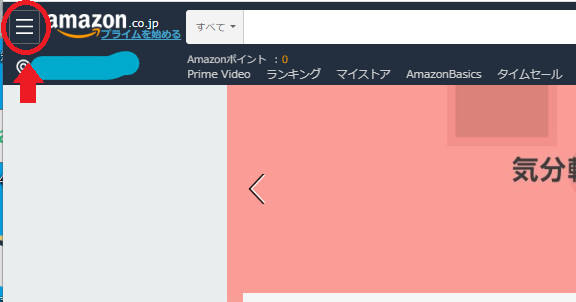
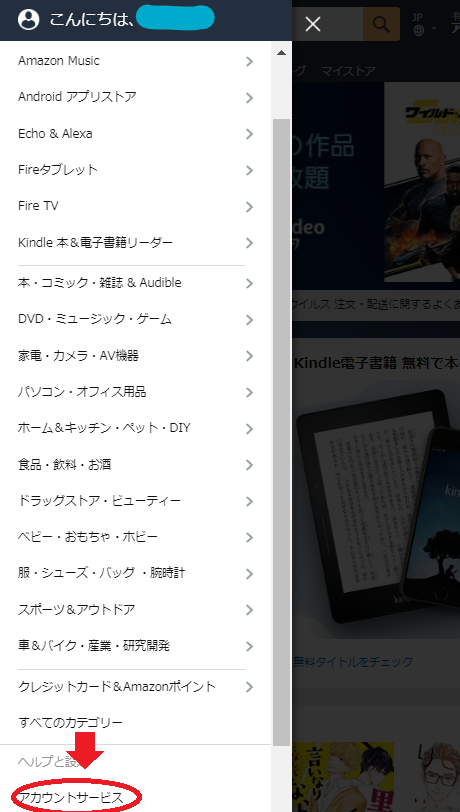
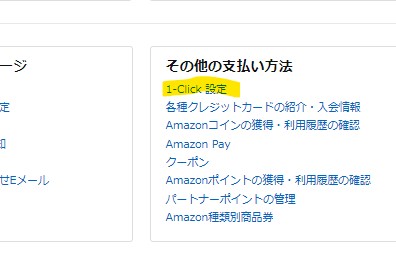
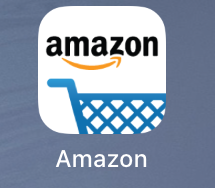
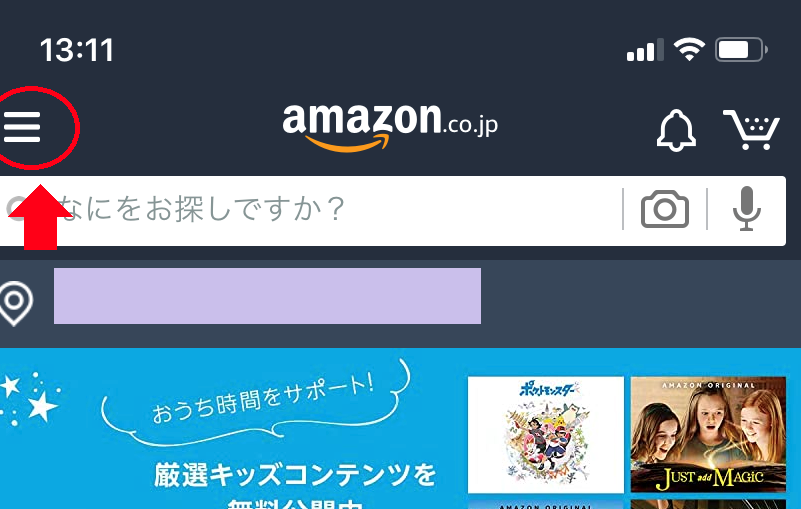
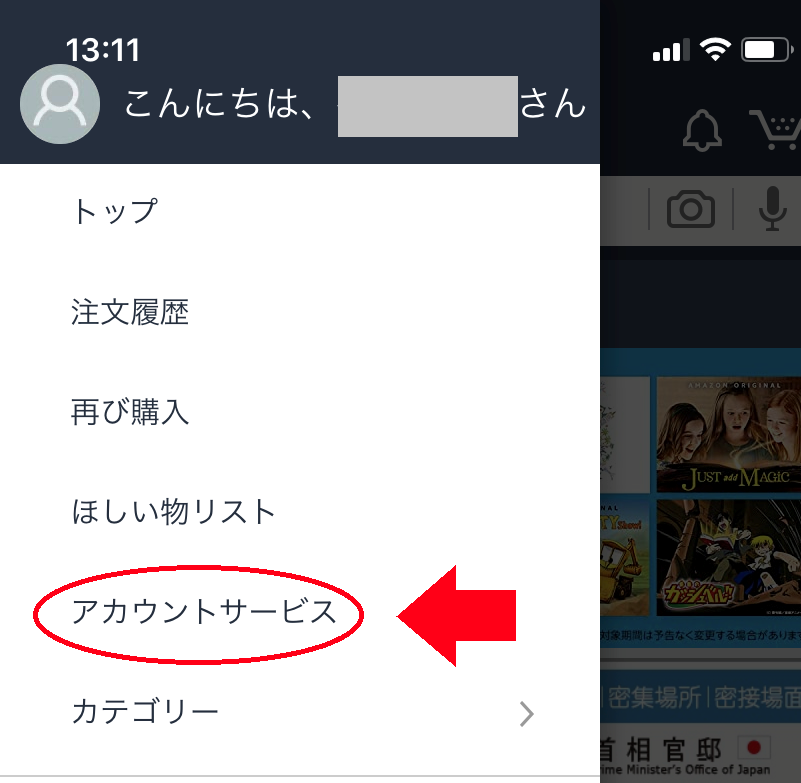
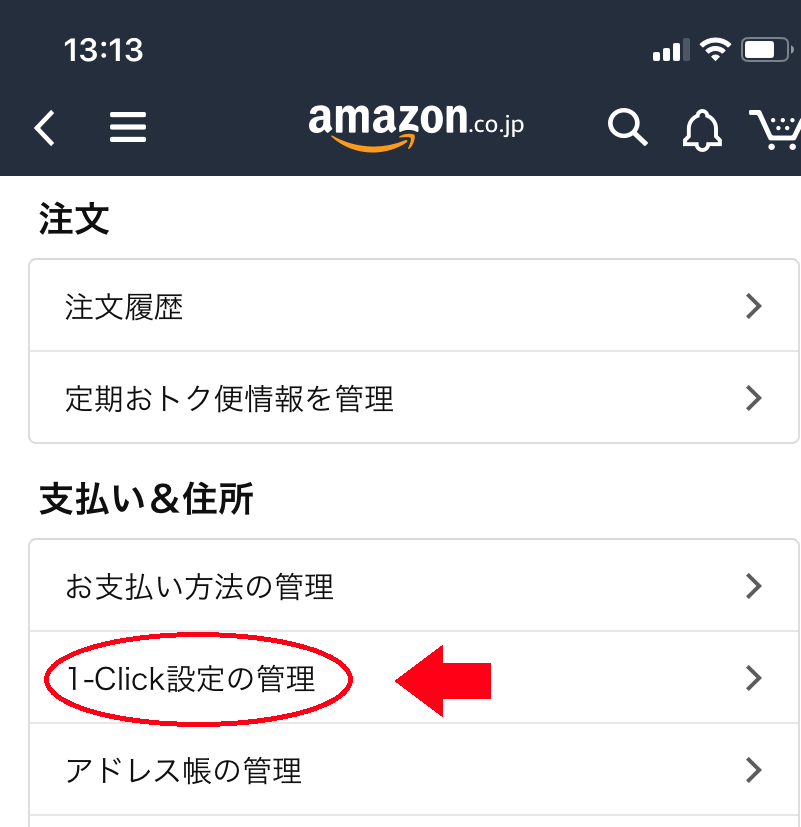

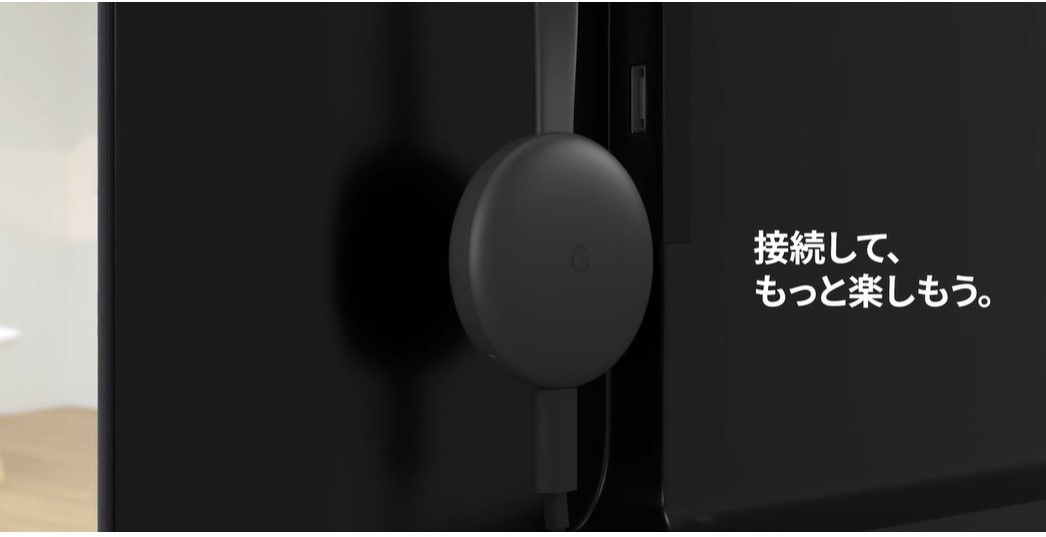
コメント